本文主要是介绍windows11 安装cnpm 报错 Error: EPERM: operation not permitted 没权限,希望对大家解决编程问题提供一定的参考价值,需要的开发者们随着小编来一起学习吧!

全部试过:
您遇到的错误是EPERM: operation not permitted,这意味着npm在尝试重命名文件或目录时缺少必要的权限。这通常与操作系统的权限设置有关。为了解决这个问题,您可以尝试以下几个步骤:
-
以管理员身份运行命令行:
- 关闭当前的命令行窗口。
- 重新打开一个具有管理员权限的命令提示符窗口。在Windows上,可以在“开始”菜单中搜索“cmd”,然后右键点击“命令提示符”并选择“以管理员身份运行”。
-
关闭可能占用文件的程序:
- 确保没有其他应用程序(如文本编辑器、杀毒软件等)正在使用或锁定npm相关的文件。关闭这些程序后重试安装。
-
清理npm缓存:
- 运行
npm cache clean --force命令来清理npm的缓存,有时候缓存问题也会导致安装失败。
- 运行
-
手动删除问题目录:
- 如果上述方法无效,且确定没有重要数据会丢失,可以手动删除错误信息中提到的目录(例如:
C:\Users\Administrator\AppData\Roaming\npm\node_modules\cnpm),然后重新尝试安装。
- 如果上述方法无效,且确定没有重要数据会丢失,可以手动删除错误信息中提到的目录(例如:
-
检查文件权限:
- 确认您对
C:\Users\Administrator\AppData\Roaming\npm目录有写入权限。可以通过右击文件夹,选择“属性”->“安全”标签页来检查和修改权限。
- 确认您对
都没有解决,参考下面博主的思路解决了,就是node与安装cnpm的版本不对造成,
nodev14.19版本大概对应cnpm版本是v7.1.1
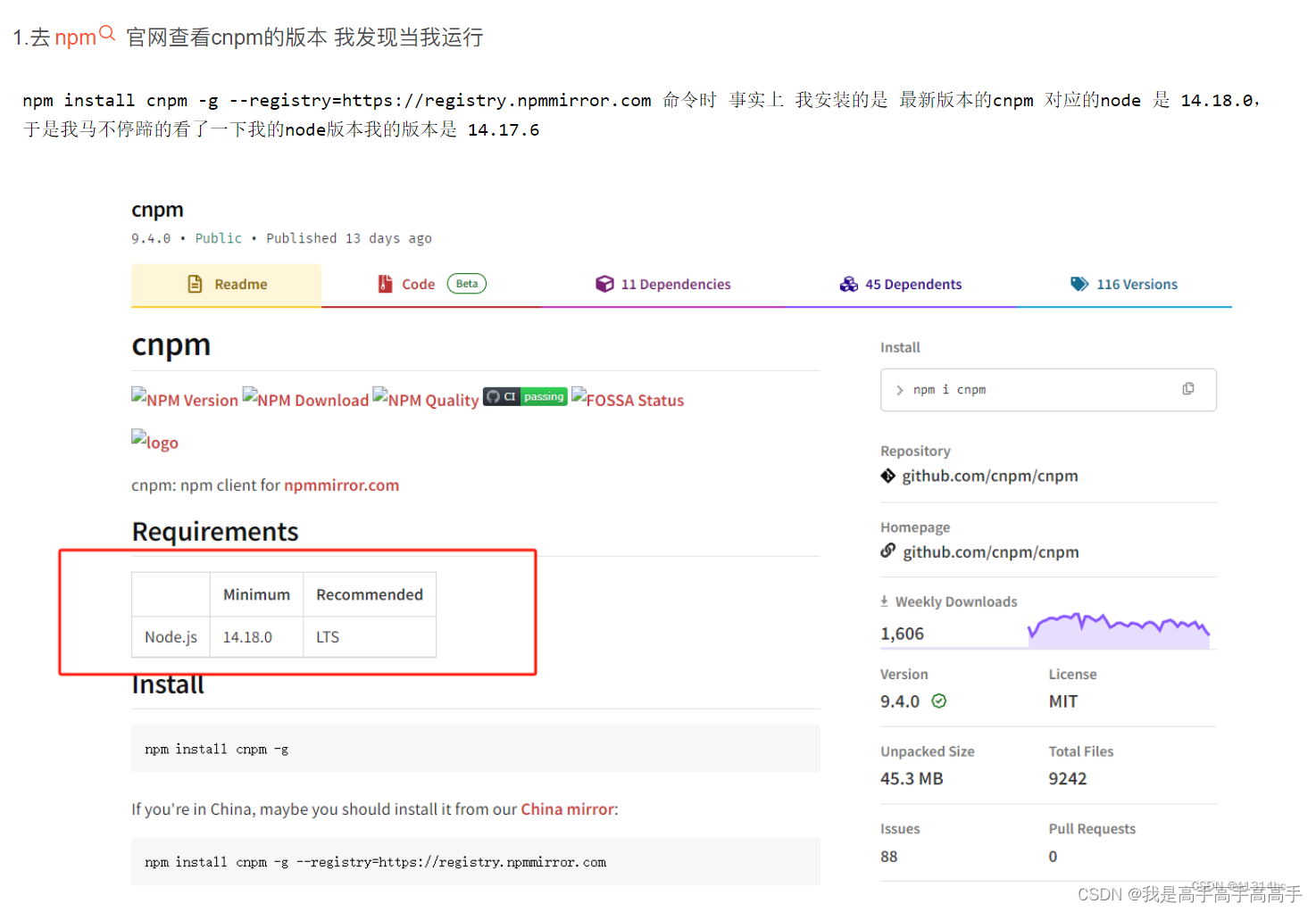

npm install cnpm@7.1.1 -g --registry=https://registry.npmmirror.com参考:
安装cnpm 报错 Error: EPERM: operation not permitted, rename_cnpm operation not permitted, rename-CSDN博客
这篇关于windows11 安装cnpm 报错 Error: EPERM: operation not permitted 没权限的文章就介绍到这儿,希望我们推荐的文章对编程师们有所帮助!






